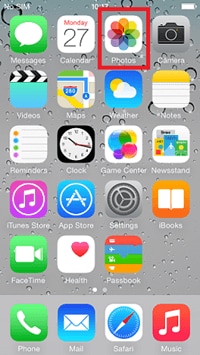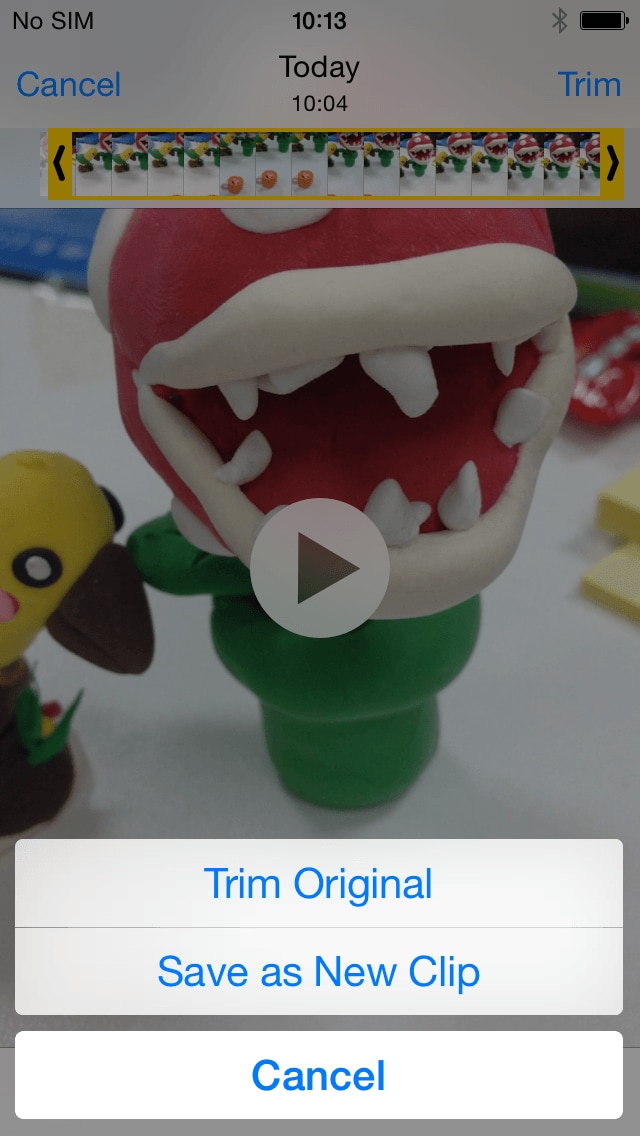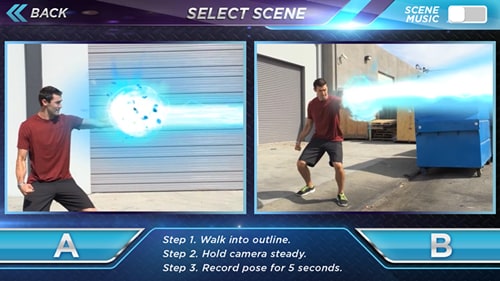- Guide per Montare Video
- 1.Convertitori da audio a testo online gratuiti
- 2.Gli 9 migliori generatori di voci AI
- 3.Idee, Musica e Frasi per Video di Compleanno
- 4.Come Generare Sottotitoli Automatici in Video
- 5.Software Migliori per Montaggio Video con IA
- 6.Strumenti Online Migliori per Rimuovere Voce
- 7.Come Sostituire i Volti nei Video
- 8.Migliori Lettori Video Gratuiti per PC
- 9.Migliori programmi gratuiti per riprodurre DVD
- 10.Rimuovere rumori di sottofondo da video
- 11.Creare Video di Mappa di Viaggio Animata
- 12.I 10 Migliori Cutter Video Gratuiti
- Miglior Editor Video su PC: Filmora
- Provalo gratuitamente Provalo gratuitamente
3 modi per modificare i video su iPhone
Aggiornato il 09/04/2024• Soluzioni comprovate
Con l'aumento degli utenti di dispositivi mobili in tutto il mondo, i telefoni cellulari come l'iPhone sono entrati a far parte della vita quotidiana delle persone. Precedentemente, lo usavamo per telefonare, mentre oggi lo usiamo per ascoltare musica, registrare/guardare/modificare video, giocare e così via. Per il montaggio video, piuttosto che montare direttamente su PC, sempre più utenti cercano modi migliori per montare direttamente su iPhone. Qui vorrei fornirvi almeno 3 opzioni per modificare i video su iPhone.
- Parte 1: Facile - Modificare i video su iPhone con l'applicazione Foto
- Parte 2: Avanzato - Modificare i video su iPhone con le applicazioni di montaggio video gratuite (mobile)
- Parte 3: Pro - Modificare i video dell' iPhone con programmi di montaggio video (PC)
Parte 1: Facile - Modificare i video su iPhone con l'applicazione Foto
Dal punto di vista commerciale, raccomanderò alcune applicazioni di editor video di terze parti (a pagamento) direttamente agli utenti quando sono alla ricerca di strumenti di montaggio video facili da usare ma potenti. In effetti, se avete bisogno solo di alcune funzioni di montaggio di base come il taglio, potete completarle con l'applicazione Foto integrata nell' iPhone 6 direttamente.
- a. Registrate un video con l'applicazione Fotocamera (passare da FOTO a VIDEO).
- b. Fate clic sul pulsante rosso di registrazione, iniziate a registrare il video, quindi il pulsante (rotondo) si ridurrà a un pulsante rosso più piccolo (quadrato) come segue, fate nuovamente clic sul pulsante rosso (quadrato) dopo aver completato la ripresa.
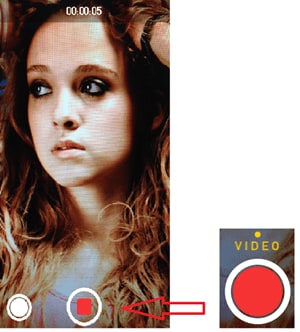
- c. Aprite l'applicazione Foto, scegliete il video girato.
- d. Automaticamente, viene visualizzata una barra di scorrimento/storia in alto, quindi toccate l'ancora a sinistra o a destra per selezionare la parte che desiderate tagliare trascinando l'ancora gialla.
- e. Fate clic sul pulsante Ritaglia, che appare nell'angolo superiore destro, quindi avete a disposizione 3 opzioni: Ritaglia originale, Salva come nuovo clip e Annulla. In genere, sceglierò Salva come nuovo clip.
- f. Riaprite il nuovo clip e fate clic sul pulsante di condivisione, situato nell'angolo inferiore sinistro. Scegliete i canali come Messaggio, Mail, iCloud, YouTube, Facebook e così via che desiderate condividere.
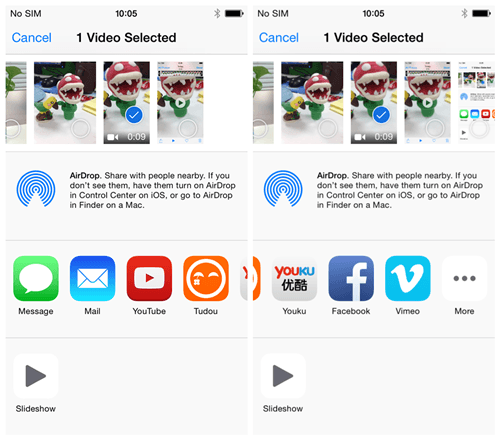
È l'unica funzione di montaggio, ma anche lo strumento di montaggio più utilizzato dagli amanti dei video. Se desiderate strumenti avanzati come il taglio, il ritaglio, la rotazione, l'inserimento di titoli/testo/intro/outro/musica/voce fuori campo e altro ancora, potreste aver bisogno di metodi avanzati e professionali.
2. Avanzate - Modificare i video su iPhone con le applicazioni gratuite di montaggio video (Mobile)
Composto con potenti strumenti di montaggio, molte applicazione di montaggio video possono essere utilizzate per creare video/filmati straordinari. Possono essere classificati in base a diversi criteri. Qui condivido solo alcune applicazioni di montaggio video gratuite per iPhone.
1. FilmoraGo
 Garanzia di Download Sicuro, zero malware
Garanzia di Download Sicuro, zero malware
 Garanzia di Download Sicuro, zero malware
Garanzia di Download Sicuro, zero malware
(vai a scaricare Filmora mobile sul tuo dispositivo mobile tramite Appstore e GooglePlay).
*Le informazioni sul prodotto e sulla fatturazione ti verranno inviate via email dopo l'acquisto.
FilmoraGo è disponibile per le piattaforme iOS e Android. Vi permette di ritagliare e dividere facilmente i vostri video clip, di regolare il rapporto d'aspetto su 16:9 o 1:1, di cambiare la velocità dei clip al rallentatore o in avanti veloce, o di riprodurre il video clip al contrario. Potete anche aggiungere una voce fuori campo o un'altra traccia audio e impostare l'audio a livelli diversi con il miscelatore audio.
2. Mopico
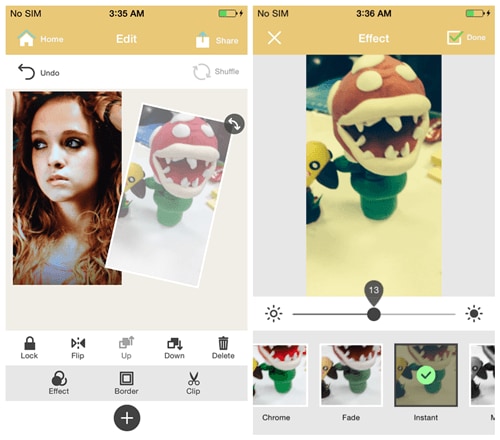
È l'unica app che consente agli utenti di creare " Collage di movimento" con foto e video. Per questo motivo sono disponibili diversi modelli e sfondi per incollare foto e video. Potete importare i file multimediali tramite 3 diversi canali: applicazione Foto, registrazione con la fotocamera o online (solo per le foto). Potete ingrandire/ridurre/ ruotare facendo clic e trascinando il pulsante di rotazione nell'angolo superiore destro del video. Altri strumenti di montaggio come il capovolgimento dei video, l'aggiunta di alcuni filtri video istantanei nella sezione Effetti o bordi e il ritaglio dei video. Contiene alcuni strumenti di gestione come Blocco, Su e Giù per organizzare i file multimediali quando vengono incollati sullo sfondo. Tutti i video modificati possono essere condivisi su Facebook, Twitter, Tumblr, Google+, Instagram e altro ancora.
3.Cute CUT

Cute CUT è molto più simile a un editor video professionale per iPhone/iPad. Le linee guida sono disponibili e amichevoli per i nuovi utenti. Tutte le fasi di montaggio sono progettate con precisione. Nella schermata iniziale troverete il video dimostrativo con tutti gli elementi di montaggio nella linea temporale . Dopo aver inserito il nome e impostato la risoluzione, l'orientamento e il colore di sfondo, ecco la zona di montaggio con la finestra di anteprima e la linea temporale sottostante. Facendo clic sul pulsante più, potete aggiungere tipi di media come video, foto, testo, musica, voce e auto-disegno.
Video e foto: 3 canali da importare, album dall'applicazione Foto, condivisione di file da altre applicazione e registrazione della fotocamera. Nella Libreria sono nascosti alcuni fotogrammi video che possono essere importati anche come foto.
Testo: Digitate il testo che volete e trascinate il quadrato per riposizionarlo, fate doppio clic per trovare altre impostazioni come Mantieni rapporto d'aspetto, Ripristina l'impostazione predefinita e Modifica testo.
Musica: La musica incorporata è eccellente, ma le risorse sono limitate: solo 4 brani musicali con 22 effetti sonori. Se disponete di alcuni file musicali nell' iPod o in altre applicazioni, è possibile importarli direttamente.
Voce: Uscite da Cute CUT, andate su Impostazioni>Privacy>Microfono, poi riaprite questa applicazione. Potete iniziare a registrare la voce.
Auto-disegno: questa è la funzione più speciale di questa applicazione. In questo video potete disegnare qualsiasi cosa con le forme che desiderate con diversi pennelli.
Tutti gli strumenti di montaggio per questi file multimediali sono elencati nella parte inferiore, come copia, divisione, transizione, rotazione, capovolgimento, acquisizione e altre impostazioni come volume, trasparenza, velocità.
Poiché si posiziona come editor video professionale, la parte sociale è limitata. Contiene 4 modi per salvare/condividere il video modificato: e-mail, album, Facebook e YouTube.
4. Super Power
Se siete fan della Marvel, questo strumento di montaggio video vi piacerà molto! Gli effetti sonori esplosivi e gli effetti visivi ispirati ai fumetti vi porteranno in un mondo di super potenza. La versione gratuita fornisce solo 2 angeli diversi per sparare con una certa direzione. Non è affatto uguale agli strumenti di montaggio video di cui sopra, ma è preferito solo da coloro che hanno bisogno di effetti super potenti come sparare palle di fuoco dalle mani, laser dagli occhi, o controllare gli elementi, teletrasportarsi e altro ancora.
5. Ghost Lens
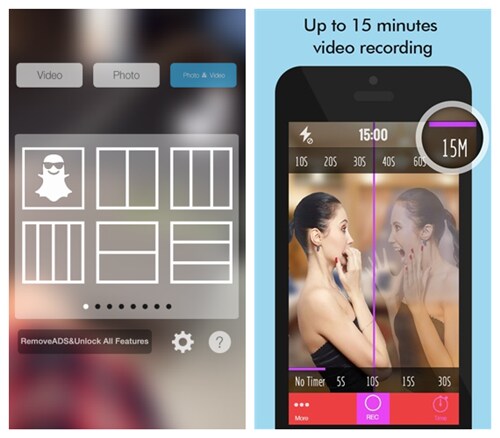
Chi ama i super potenza sceglierà l'editor video Super Potenza, mentre chi ama le cose miracolose o fantastiche potrà scegliere Ghost Lens. La funzione di montaggio video di base utilizzata in questa applicazione è il multi schermo e la dissolvenza in entrata /in uscita. Innanzitutto, scegliete il multi schermo che volete mostrare. Ad esempio, se voglio scattare un video di un fantasma seduto accanto a me, posso scegliere un'inquadratura a due schermi. Devo quindi girare 2 scene diverse separatamente in posizioni diverse e poi aggiungere gli effetti di dissolvenza in entrata e in uscita con secondi diversi. Halloween è alle porte e potete aggiungere alcune spaventose canzoni di Halloween. Ma sembra che tutta la musica possa essere importata solo dalla libreria di iTunes. Per di più, potete spostare le barre divisorie dove volete e aggiungere filtri video prima di salvare/condividere. Ciò che mi impressiona profondamente è la linea guida in diverse funzioni, che facilita il lavoro dei mani verdi.
6. VivaVideo

Amo molto VivaVideo per diversi motivi. Cominciamo dall'importazione dei video. Potete importare direttamente i video locali del vostro telefono cellulare facendo clic su Modifica rapida o modifica professionale. Se desiderate registrare un video con la fotocamera, potete fare clic su Cattura. Non ci sono molte funzioni quando si usa Modifica rapida, che assomiglia molto all'applicazione foto, fornendo solo la funzione di rifinitura. Se invece volete catturare un video da montare direttamente o catturare un video dopo aver aperto Modifica professionale, ho altre funzioni da condividere con voi.
Cattura - ci sono 3 diverse modalità per girare video. Basic è per le riprese normali, FX per le riprese speciali con adesivi e Divertente è per le riprese speciali con effetti diversi, come una mascella piccola con una testa enorme. Potete trovare alcuni filtri video istantanei in modalità Base
Modifica professionale - dopo aver catturato una clip, potete attivare questa funzione Modifica professionale. È in grado di unire, dividere, copiare, eseguire pan e Ingrandimento e accelerare o ridurre i video clip. Per di più, vengono forniti numerosi titoli, effetti, temi, filtri, brani musicali, transizioni e doppiaggi.
Altre applicazioni gratuite per il montaggio video attendono di essere recensite.
Per saperne di più Editor video per iPhone con le caratteristiche principali qui.
- iMovie (gratuito solo su iOS8)
- Insta2
- Video perfetto
- Magisto
- Riproduzione
3. Pro – Modificare i video dell'iPhone con programmi di montaggio video (PC)
Tuttavia, se desiderate modificare i video del vostro iPhone per ottenere filmati simili a pellicole cinematografiche , potete spostare il pannello sul desktop. Alcuni effetti speciali come schermo verde , Rilevamento scena, Focus , Il primo piano può essere disponibile solo su programmi di montaggio video per PC. Considerare Wondershare Filmora (originariamente Wondershare Video Editor) , che può soddisfare quasi tutte le vostre esigenze e i vostri desideri. Scaricate la versione di prova gratuita qui sotto.
 Garanzia di Download Sicuro, zero malware
Garanzia di Download Sicuro, zero malware
 Garanzia di Download Sicuro, zero malware
Garanzia di Download Sicuro, zero malware
(vai a scaricare Filmora mobile sul tuo dispositivo mobile tramite Appstore e GooglePlay).
*Le informazioni sul prodotto e sulla fatturazione ti verranno inviate via email dopo l'acquisto.

Il programma di montaggio video potenziato dall'IA, superpotente e facile da usare per tutti i creatori.
Provalo Gratis Provalo Gratis Provalo Gratis